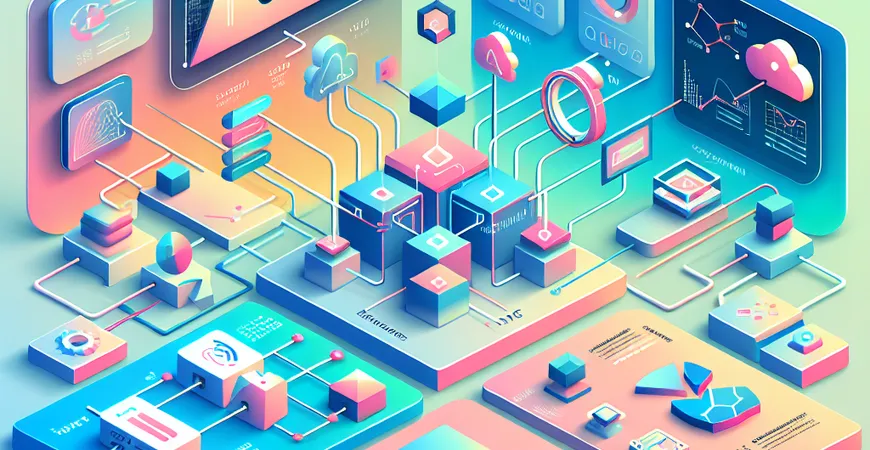
一、引言:Excel与系统报表的完美结合
在大数据时代,企业决策越来越依赖于数据的支持。作为一种常见的电子表格工具,Excel因其简便易用、功能强大而广受欢迎。然而,随着企业数据量的增长和分析需求的复杂化,Excel在处理大规模数据和生成复杂系统报表时逐渐显得力不从心。本文将详细介绍如何在Excel中制作系统报表,帮助企业有效地管理和利用数据,提高决策效率。
二、使用Excel制作系统报表的基础知识
1. Excel的基本功能与优势
Excel作为一款强大的电子表格软件,具备数据录入、公式计算、图表生成等多种功能。其简便的操作界面和丰富的功能插件,使其在数据处理和分析方面表现卓越。利用Excel制作系统报表的优势在于其灵活性和易用性,无需编程基础即可完成复杂的数据分析任务。
2. 系统报表的基本概念与类型
系统报表是企业用来展示和分析业务数据的重要工具。它不仅能够直观地呈现数据,还能帮助决策者迅速获取关键信息。常见的系统报表类型包括:财务报表、销售报表、库存报表和生产报表等。不同类型的报表有不同的结构和内容需求,制作时需要根据具体需求进行设计。
三、Excel中制作系统报表的步骤
1. 数据准备与清洗
在制作系统报表之前,首先需要准备和清洗数据。数据准备包括从各个数据源收集数据,并将其导入Excel。数据清洗则是对导入的数据进行筛选、去重、格式化等处理,确保数据的准确性和一致性。Excel提供了多种数据清洗工具,如排序、筛选、查找替换等,用户可以根据需要选择使用。
2. 数据分析与计算
在完成数据准备和清洗后,接下来就是数据分析与计算。Excel提供了丰富的公式和函数,可以帮助用户进行各种复杂的计算和分析。例如,SUM函数可以快速求和,AVERAGE函数可以计算平均值,VLOOKUP函数可以查找数据等。通过这些函数和公式,用户可以迅速计算出所需的各项指标,为系统报表的生成打下基础。
四、Excel中制作系统报表的技巧与注意事项
1. 报表设计与布局
在制作系统报表时,报表的设计与布局至关重要。合理的设计和布局不仅可以提升报表的美观性,还能提高数据的可读性和用户体验。在设计报表时,用户应遵循简洁、直观的原则,避免过多的装饰元素,并确保数据的逻辑关系清晰明了。
2. 图表与数据可视化
图表是系统报表中常用的数据可视化工具。Excel提供了多种图表类型,如柱状图、折线图、饼图等,用户可以根据数据特点选择合适的图表类型。通过图表,用户可以更加直观地展示数据趋势和分布情况,帮助决策者快速理解和分析数据。
五、FineReport:Excel之外的专业选择
虽然Excel在制作系统报表方面有诸多优势,但面对大规模数据和复杂分析需求时,Excel的性能和功能可能会受到限制。此时,FineReport等专业报表工具可以成为更好的选择。FineReport不仅支持Excel的数据导入,还提供了丰富的报表设计和数据分析功能,能够满足企业的多样化需求。
六、结论:提升数据决策的有效途径
通过本文的介绍,我们了解了如何在Excel中制作系统报表的基本步骤和技巧。作为一款强大的电子表格工具,Excel在数据处理和报表制作方面具有显著优势。然而,随着数据量的增加和分析需求的复杂化,企业可能需要借助更专业的报表工具,如FineReport,以提升数据决策的效率和准确性。无论是利用Excel还是FineReport,关键在于根据企业的实际需求选择合适的工具,最大限度地发挥数据的价值。
在数字化转型的浪潮中,企业需要不断提升数据管理和分析能力。通过合理利用Excel和FineReport等工具,企业可以更好地应对复杂的数据挑战,实现科学决策和持续增长。
本文相关FAQs
excel中如何制作系统报表
在Excel中制作系统报表是一项常见且重要的任务,特别是对于企业的数字化建设。系统报表可以帮助企业更好地管理和分析数据,从而做出明智的决策。以下是详细步骤:
- 数据收集和整理:首先要确保所有数据都已经收集并整理好,可以利用Excel的各种数据导入功能将数据从不同的源头(如数据库、CSV文件等)导入Excel。
- 数据清洗:数据导入后,可能会存在重复、缺失或错误的数据,需要进行清洗。使用Excel的函数如FILTER、SORT、REMOVE DUPLICATES等工具进行数据清理。
- 数据分析:利用Excel的各种分析工具,如PIVOT TABLES(数据透视表)、CHARTS(图表)等,对数据进行分析和可视化。
- 报表设计:根据数据分析结果,设计报表的布局和内容,确保报表能够清晰、简洁地展示关键信息。
- 自动化报表生成:可以使用Excel中的宏(VBA)编程,实现报表的自动化生成,提高效率。
如何使用Excel的数据透视表生成报表?
数据透视表是Excel中一个强大的工具,可以快速汇总、分析和展示数据。
- 选择数据区域:首先,选择要用来生成数据透视表的数据区域。
- 插入数据透视表:点击“插入”选项卡,然后选择“数据透视表”。选择新建工作表或现有工作表作为数据透视表的放置位置。
- 设计数据透视表:在数据透视表字段列表中,拖动字段到行、列、值和筛选区域中,设计出你需要的报表结构。
- 调整和美化:使用数据透视表工具中的各种选项来调整布局、格式和风格,使报表更加清晰和专业。
通过数据透视表,用户可以快速生成各种复杂的报表,且操作简便。
如何利用Excel的图表功能创建可视化报表?
Excel提供了丰富的图表功能,可以帮助用户将数据转化为直观的可视化报表。
- 选择数据:选择要用于图表的数据区域。
- 插入图表:点击“插入”选项卡,然后选择适当类型的图表(如柱状图、折线图、饼图等)。
- 自定义图表:通过图表工具设置轴标签、标题、图例等,确保图表清晰易懂。
- 数据动态更新:如果数据会经常更新,可以使用动态数据范围或表格格式,使图表能够自动更新。
一个好的可视化报表能够帮助用户更直观地理解数据背后的趋势和模式。
如何在Excel中使用VBA实现报表自动化?
VBA(Visual Basic for Applications)是Excel中内置的编程语言,可以用来自动化报表生成。
- 启用开发工具:在Excel选项中启用“开发工具”选项卡。
- 编写宏:在开发工具中选择“录制宏”,然后执行一系列操作,录制完毕后停止录制。你也可以直接编写VBA代码。
- 编辑宏:在VBA编辑器中修改宏代码,以实现更加复杂的报表自动化逻辑。
- 运行宏:可以通过快捷键、按钮或者自动触发事件来运行宏,实现自动化报表生成。
通过VBA,用户可以大幅度提升报表生成的效率,减少重复性操作。
有哪些工具可以辅助Excel生成更专业的报表?
尽管Excel本身功能强大,但有时仍需借助其他工具以生成更专业、更复杂的报表。
- FineReport:这是一个专业的报表工具,提供了更高级的数据处理和可视化功能,可以与Excel无缝集成,提升报表质量。FineReport免费下载试用
- Power BI:微软的另一款强大的数据可视化工具,可以与Excel数据源连接,创建更加复杂的报表和仪表盘。
- Tableau:专业的数据可视化工具,适用于需要处理大规模数据并生成高级图表的用户。
这些工具可以弥补Excel在某些方面的不足,帮助用户生成更加专业的报表。
本文内容通过AI工具匹配关键字智能整合而成,仅供参考,帆软不对内容的真实、准确或完整作任何形式的承诺。具体产品功能请以帆软官方帮助文档为准,或联系您的对接销售进行咨询。如有其他问题,您可以通过联系blog@fanruan.com进行反馈,帆软收到您的反馈后将及时答复和处理。

























